Es tiempo de ser claros: mi nombre es Ian Paul y soy un adicto a las extensiones de los navegadores. Ahora mismo, mientras uso mi navegador, tengo que alrededor de 40 extensiones y aplicaciones habilitadas de Chrome y otras 15 instaladas pero inhabilitadas. Creo que algunas de ellas vienen predeterminadas en Chrome, pero no estoy seguro de cuantas.
Hay una desventaja para este entusiasmo. Las extensiones y aplicaciones son divertidas, pero también usan muchos recursos que hacen que tu navegador sea más lento. (Bloqueadores de publicidad, estoy hablando de ustedes).
Si te das cuenta de que tu navegador se está volviendo lento, una de las primeras cosas que deberías hacer es investigar si los culpables son las extensiones de tu navegador.
Aquí está la forma de hacer eso en Chrome y Firefox. Internet Explorer no usa extensiones.
Chrome
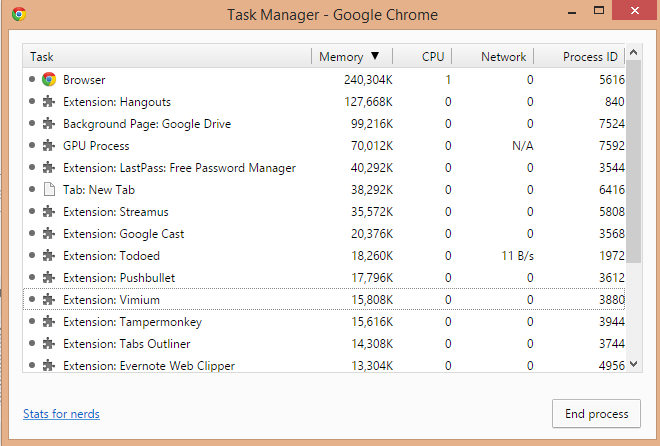
Es fácil revisar que tanta memoria usan tus extensiones de Chrome. Da clic en el ícono con forma de hamburguesa en la esquina superior derecha y selecciona Más herramientas > Administrador de tareas.
Se abrirá una nueva ventana mostrando todos los procesos actuales de tu navegador. Si estás familiarizado con los Administrador de Tareas de Windows, esto será básicamente lo mismo pero específico para Chrome.
En la ventana del Administrador de tareas, da clic en la pestaña Memoria para acomodar los procesos del navegador de acuerdo a la memoria que usan. Ahora busca las extensiones que estén hasta arriba (las que tienen una pieza de rompecabezas). Observa que estas tienen el mayor uso de recursos e intenta deshabilitarlas para ver si tu navegador funciona mejor. ¡No te preocupes! Puedes volverlas a habilitar después.
Para deshabilitar una extensión de Chrome, regresa al ícono con forma de hamburguesa y selecciona Más herramientas y después da clic en Extensiones. También puedes escribir «chrome://extensions» (sin las comillas) en la barra de dirección del navegador.
Para deshabilitar una extensión, sólo da clic en la casilla de verificación que dice Habilitada.
Si no quieres preocuparte por esto, puedes usar la extensión (oh, la ironía) Extension Manager (aka Switcher) que te permite deshabilitar las extensiones con unos pocos clics.
Firefox
La vida no es tan fácil para los fans de Firefox ya que su navegador no tiene un administrador de tareas o alguna otra forma de monitorear individualmente el uso de las extensiones. En lugar de eso, tendrás que experimentar activando y desactivando las diferentes extensiones.
Para empezar escribe «about:addons» (de nuevo sin las comillas) en la barra de dirección y presiona Enter, después da clic en Extensiones en el panel izquierdo. Desactiva alguna extensión dando clic en el botó de Deshabilitar de cada una. Después de deshabilitar una extensión podrías tener que reiniciar Firefox para que el cambio haga efecto.
Si tu navegador funciona más rápido después de deshabilitar una extensión entonces deberías considerar lo crítica que esa extensión es. Algunas veces una función extra vale la pena la pérdida de algo de desempeño pero esa decisión depende de cada usuario.
Leer Más:
¿Cómo eliminar el historial de mi navegador?
Ordenador va muy lento
